http://my.oschina.net/w11h22j33/blog/208574
1、setNeedsUpdateConstraints
当一个自定义view的某个属性发生改变,并且可能影响到constraint时,需要调用此方法去标记constraints需要在未来的某个点更新,系统然后调用updateConstraints.
2、needsUpdateConstraints
constraint-based layout system使用此返回值去决定是否需要调用updateConstraints作为正常布局过程的一部分。
3、updateConstraintsIfNeeded
立即触发约束更新,自动更新布局。
4、updateConstraints
自定义view应该重写此方法在其中建立constraints. 注意:要在实现在最后调用[super updateConstraints]
Auto Layout Process 自动布局过程
与使用springs and struts(autoresizingMask)比较,Auto layout在view显示之前,多引入了两个步骤:updating constraints 和laying out views。每一个步骤都依赖于上一个。display依赖layout,而layout依赖updating constraints。 updating constraints->layout->display
第一步:updating constraints,被称为测量阶段,其从下向上(from subview to super view),为下一步layout准备信息。可以通过调用方法setNeedUpdateConstraints去触发此步。constraints的改变也会自动的触发此步。但是,当你自定义view的时候,如果一些改变可能会影响到布局的时候,通常需要自己去通知Auto layout,updateConstraintsIfNeeded。
自定义view的话,通常可以重写updateConstraints方法,在其中可以添加view需要的局部的contraints。
第二步:layout,其从上向下(from super view to subview),此步主要应用上一步的信息去设置view的center和bounds。可以通过调用setNeedsLayout去触发此步骤,此方法不会立即应用layout。如果想要系统立即的更新layout,可以调用layoutIfNeeded。另外,自定义view可以重写方法layoutSubViews来在layout的工程中得到更多的定制化效果。
第三步:display,此步时把view渲染到屏幕上,它与你是否使用Auto layout无关,其操作是从上向下(from super view to subview),通过调用setNeedsDisplay触发,
因为每一步都依赖前一步,因此一个display可能会触发layout,当有任何layout没有被处理的时候,同理,layout可能会触发updating constraints,当constraint system更新改变的时候。
需要注意的是,这三步不是单向的,constraint-based layout是一个迭代的过程,layout过程中,可能去改变constraints,有一次触发updating constraints,进行一轮layout过程。
注意:如果你每一次调用自定义layoutSubviews都会导致另一个布局传递,那么你将会陷入一个无限循环中。
如下图:










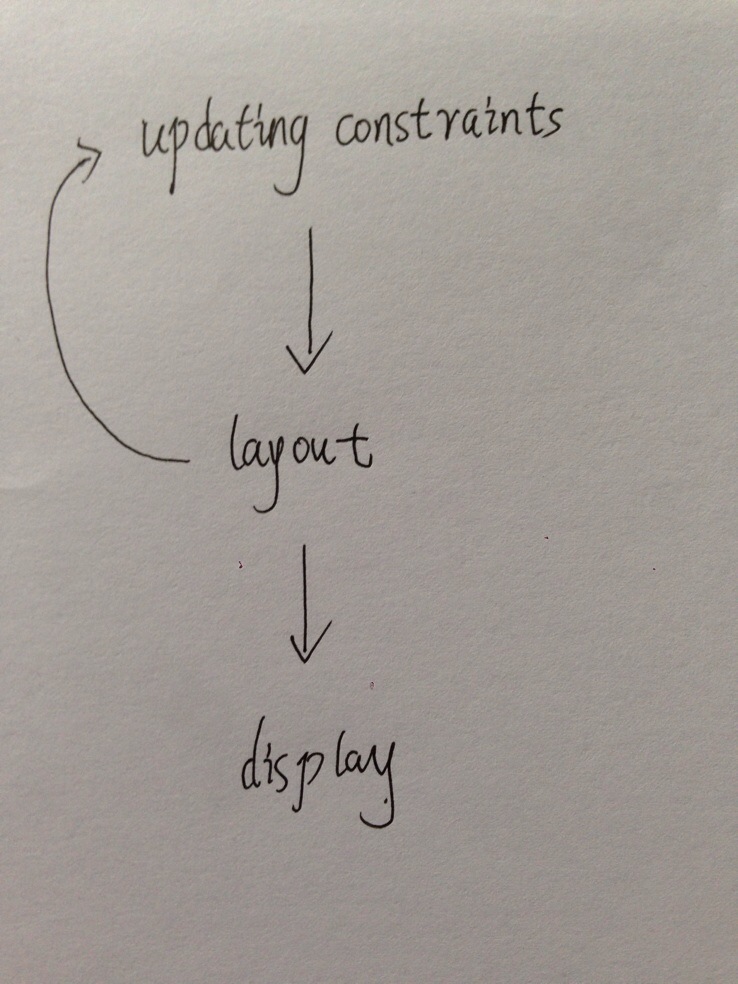













 168
168











 被折叠的 条评论
为什么被折叠?
被折叠的 条评论
为什么被折叠?








